Come sincronizzare gli appunti tra Windows e Android
16 agosto 2021
1629120298000
Sarebbe bellissimo se potessimo copiare un testo sul telefono e incollarlo direttamente sul pc. Ah, ma si può fare? Ecco una guida per sincronizzare testi e appunti tra dispositivi Windows e Android!
Una delle funzionalità più utili di Windows 10 è la capacità di sincronizzare gli appunti su altri dispositivi. Ciò viene eseguito tramite SwiftKey, un’app tastiera per i dispositivi Android.
# Come funziona la sincronizzazione degli appunti
Per prima cosa capiamo cosa significa sincronizzare gli appunti tra Windows e Android. Banalmente, immaginiamo di copiare un testo sul nostro dispositivo Android e premere CTRL+V per incollarlo sul nostro pc. Fighissimo.
# 1. Abilitiamo la sincronizzazione degli appunti su Windows 10
Per utilizzare questa funzione, abilitiamo la sincronizzazione degli appunti sul nostro pc che monta Windows. Andiamo su Impostazioni, poi su Sistema e, infine, su Appunti. A questo punto, attiviamo Sincronizza nei dispositivi.
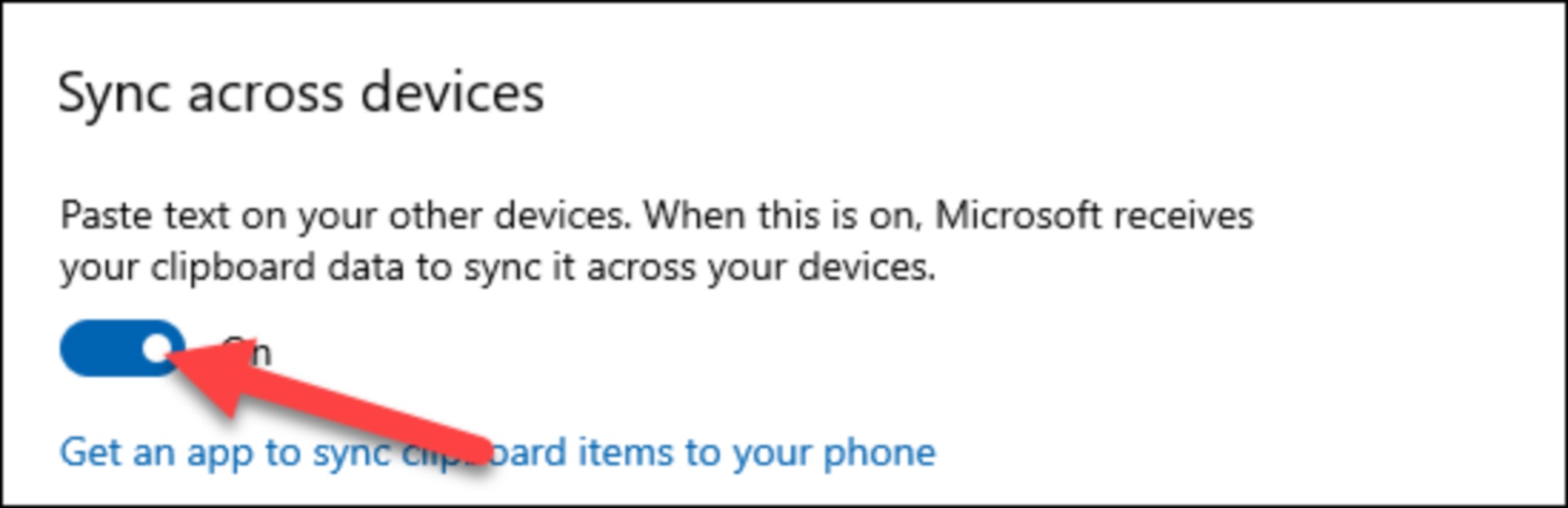
Scorrendo verso il basso, nella stessa pagina, selezioniamo Sincronizza automaticamente il testo che copio. Ciò farà in modo che il testo venga sincronizzato senza ulteriori azioni da parte nostra.
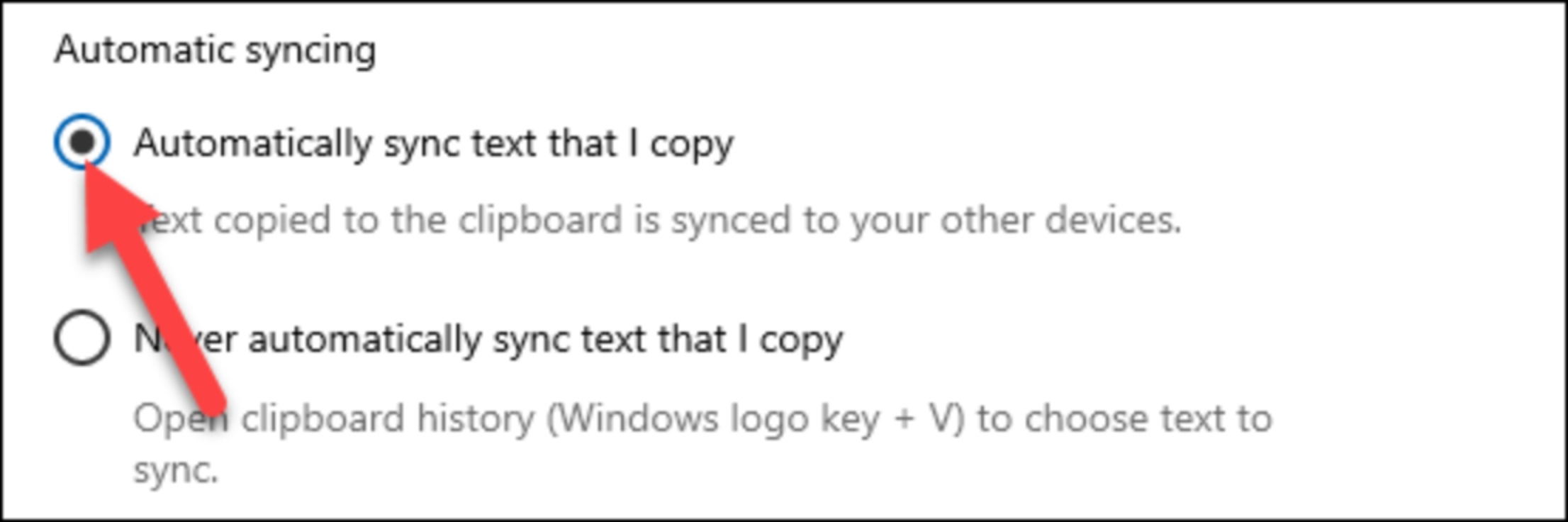
# 2. Attivare la sincronizzazione degli appunti su Android
Ora, possiamo passare a SwiftKey sul nostro dispositivo Android. Attualmente, questa funzione è disponibile nella versione beta. Scarichiamola dal Play Store e, dopo averla installata, apriamola.

A questo punto, ci verrà chiesto di impostare SwiftKey Beta come app predefinita per la tastiera (ovviamente accettiamo).
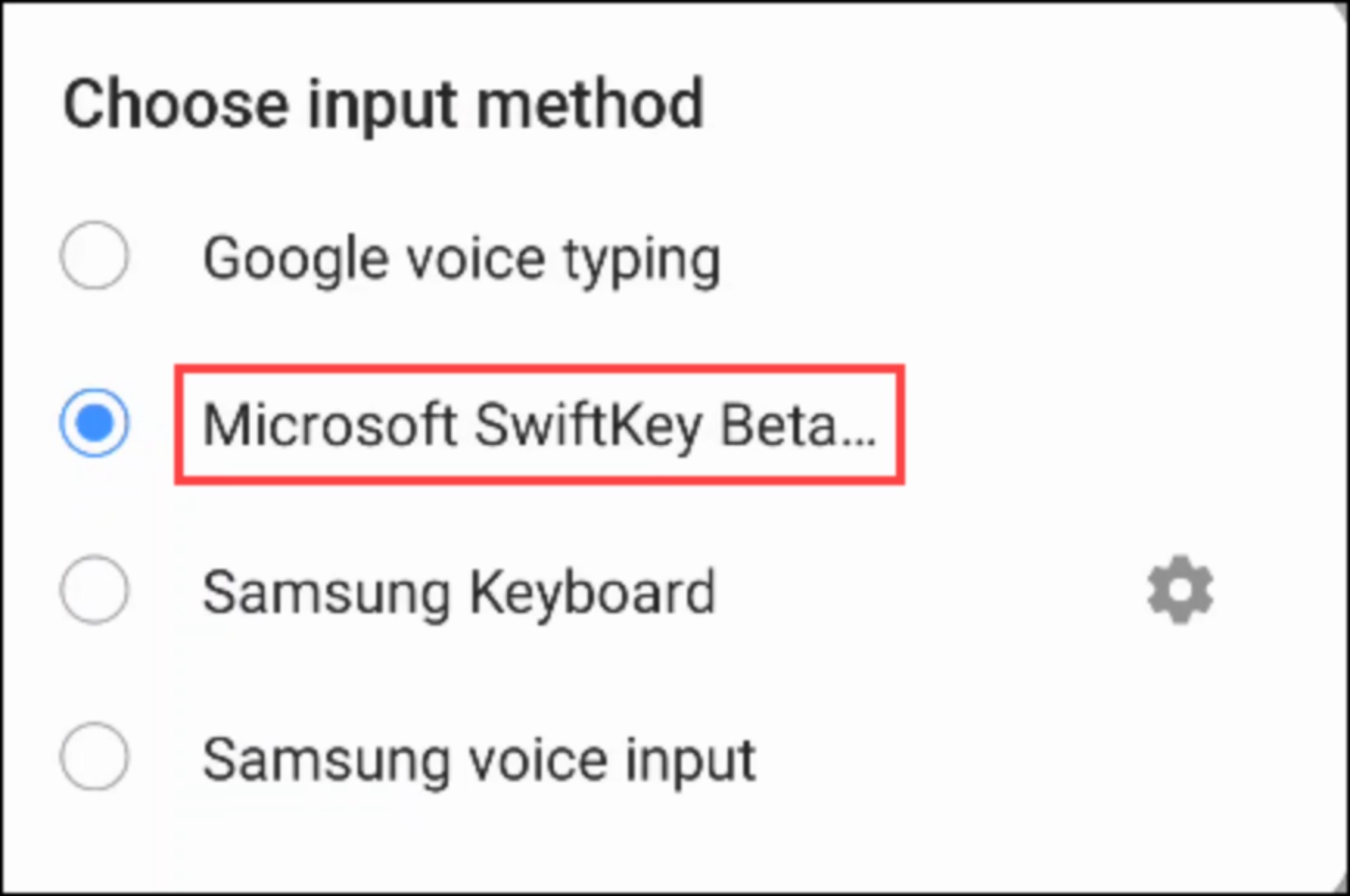
Successivamente, accediamo a SwiftKey con lo stesso account Microsoft che usiamo sul pc Windows. Premiamo su Account nella parte superiore delle Impostazioni.
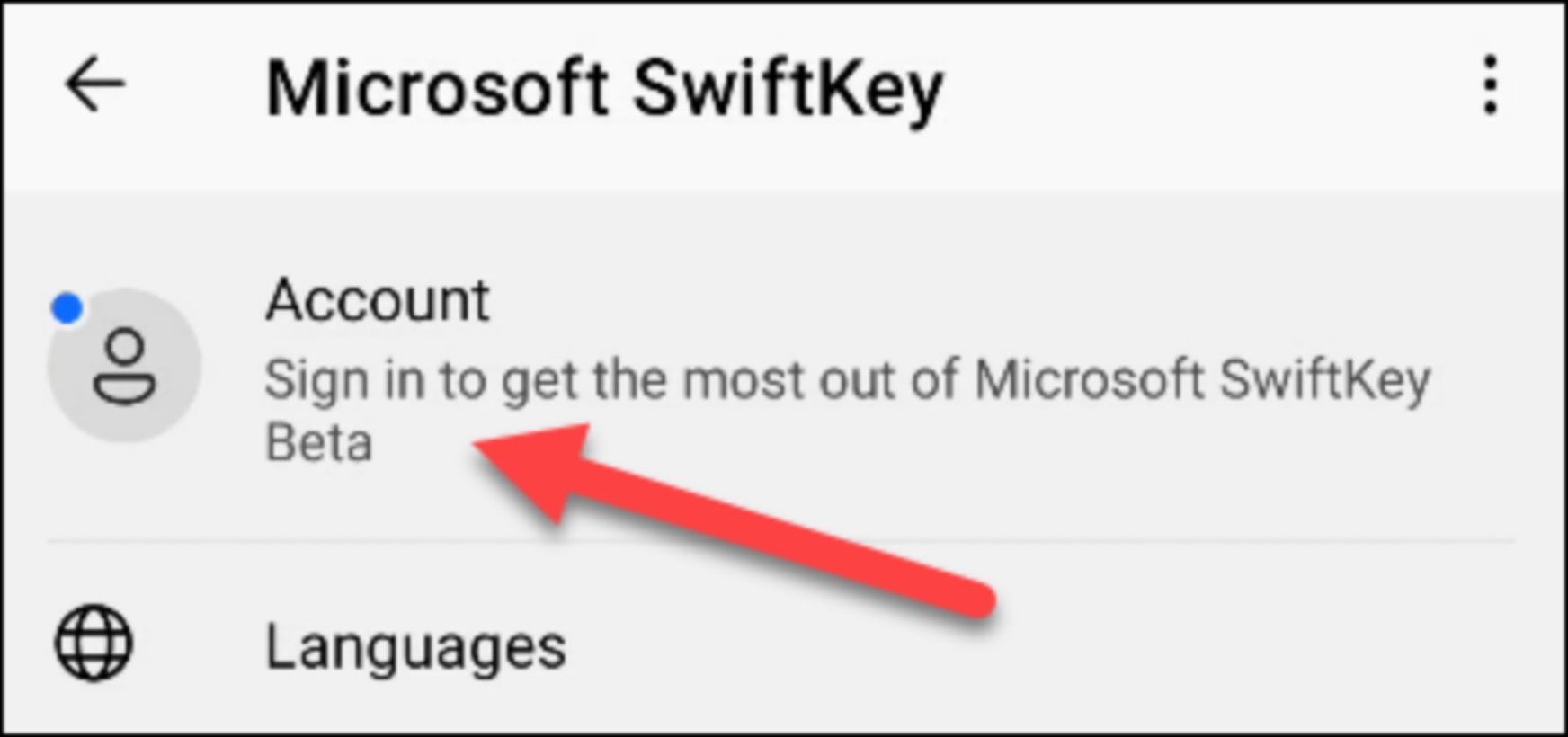
Dopo di che, selezioniamo Accedi con Microsoft. La sincronizzazione degli appunti non funziona con un account Google.
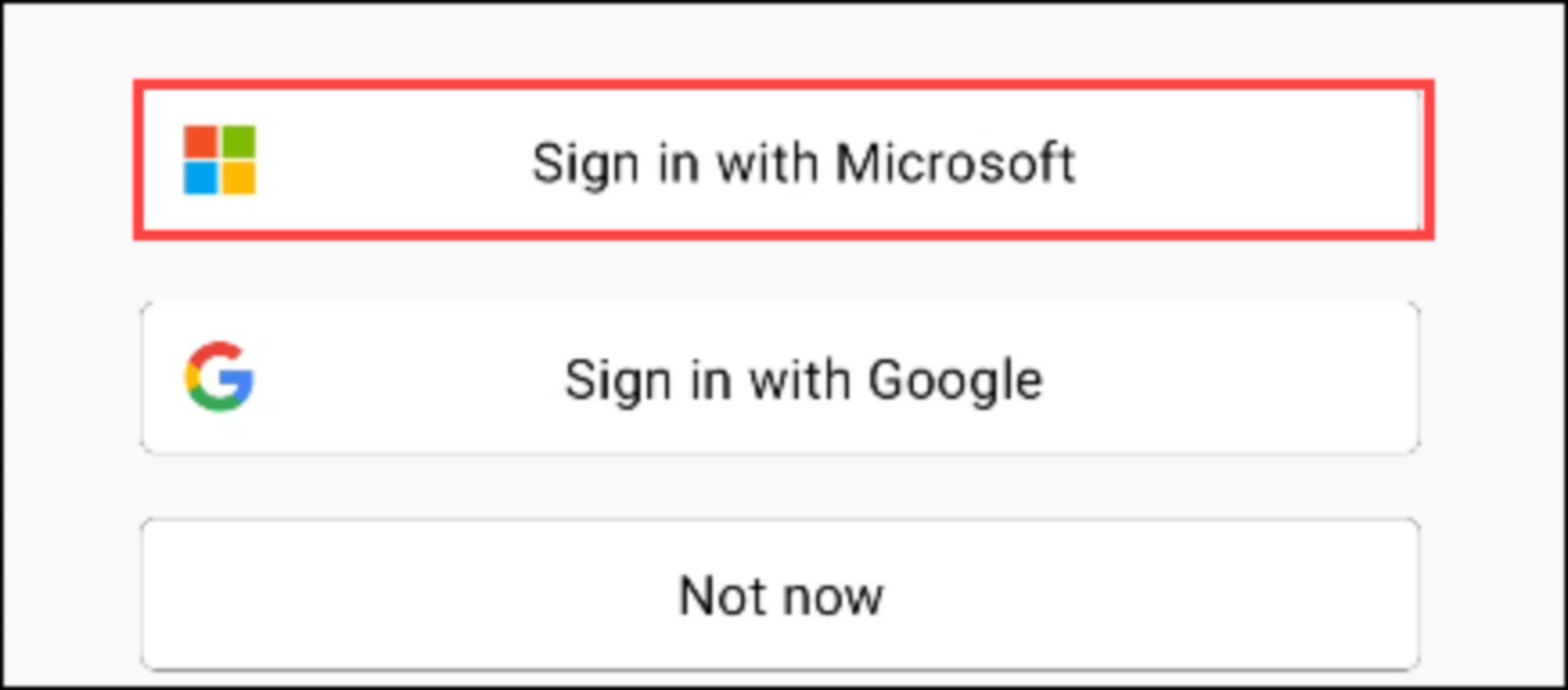
Dopo aver effettuato l’accesso, torniamo alle impostazioni di SwiftKey e selezioniamo Rich Input.
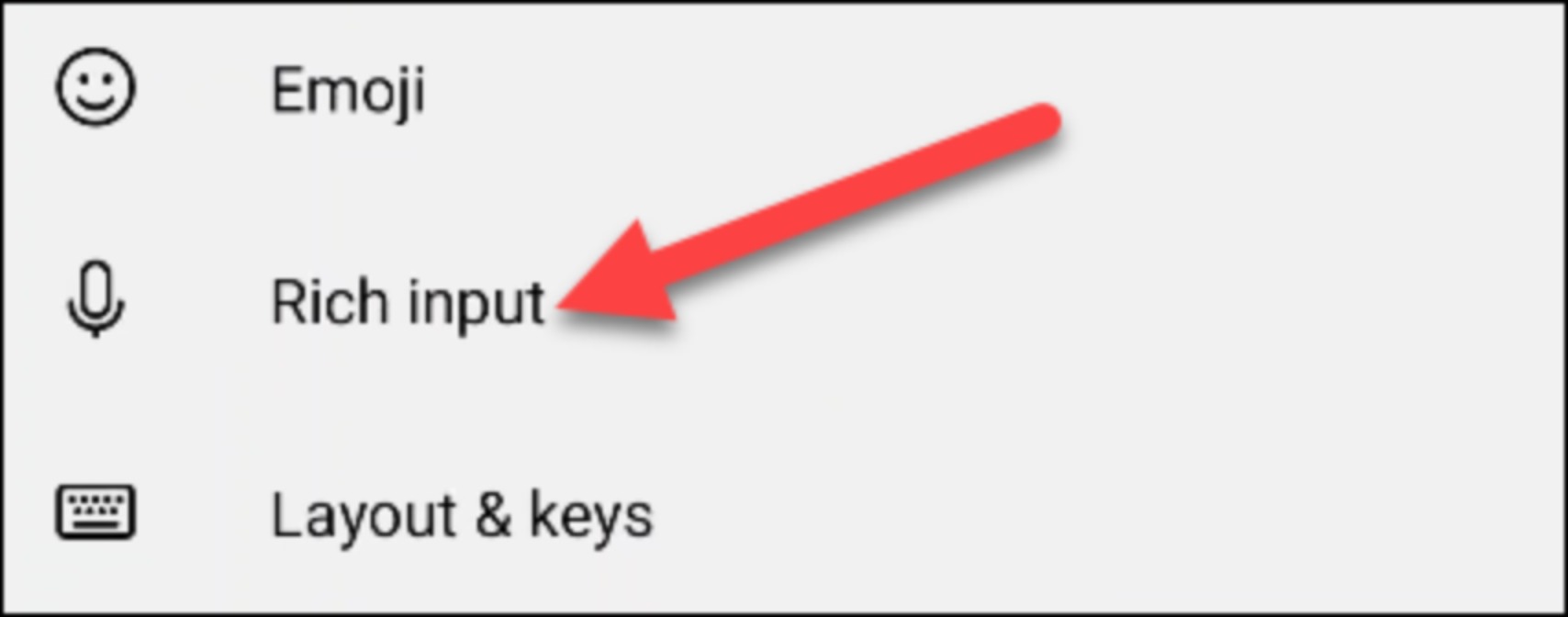
A questo punto, andiamo su Appunti e attiviamo Sync Clipboard History.
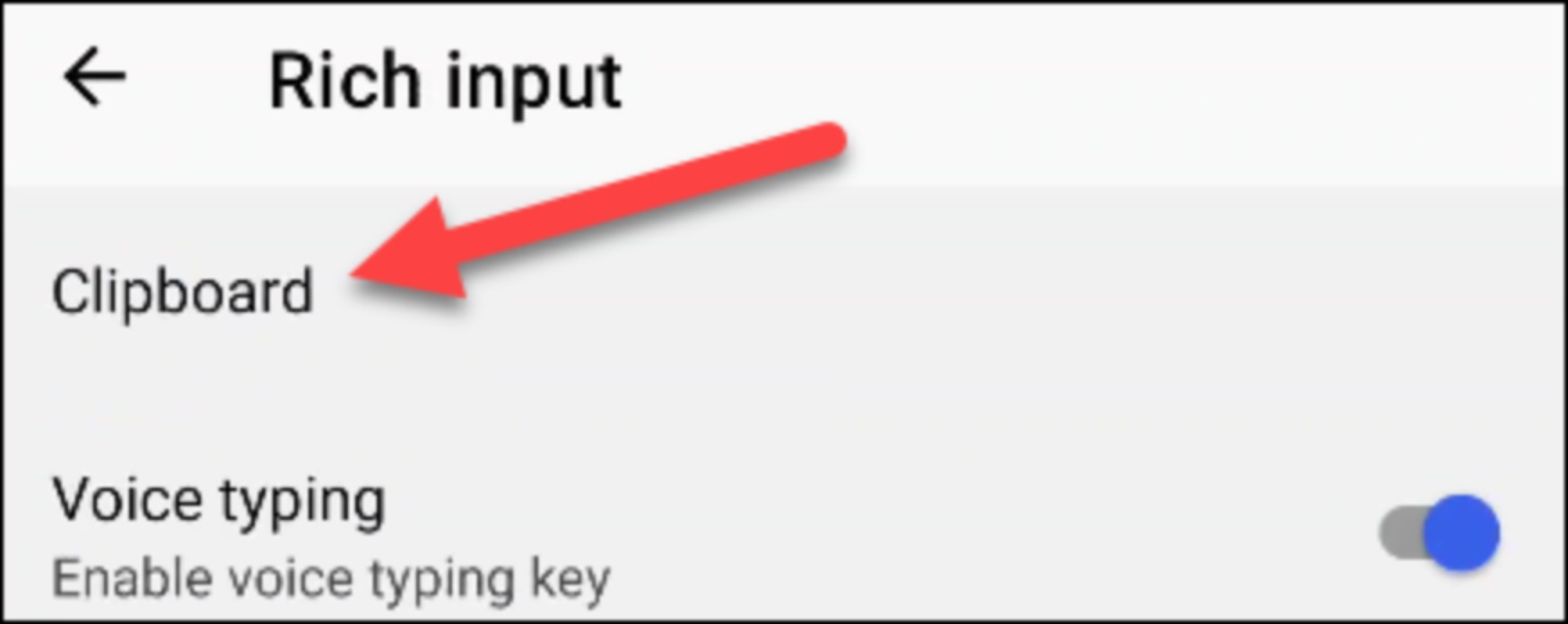
Ci verrà chiesto di accedere nuovamente all’account Microsoft per verificare. Tocchiamo Ok per farlo.
Questo era l’ultimo passaggio! D’ora in poi, qualsiasi testo che copieremo su Android sarà disponibile negli appunti di Windows e viceversa. Top!
Fonte: HowToGeek

